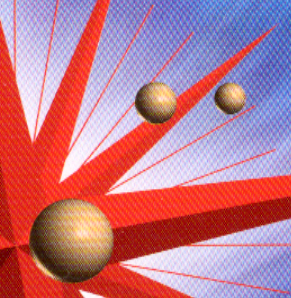Risoluzione dei problemi / Problemi e soluzioni
Problemi di qualità
 L'intera immagine è distorta o offuscata
L'intera immagine è distorta o offuscata
 Parte dell'immagine è distorta o offuscata
Parte dell'immagine è distorta o offuscata
 I colori sono irregolari o distorti sui bordi dell'immagine
I colori sono irregolari o distorti sui bordi dell'immagine
 L'immagine è sbiadita o sfocata
L'immagine è sbiadita o sfocata
 L'immagine è troppo scura.
L'immagine è troppo scura.
 L'immagine è scura, con pochi o nessun dettaglio
L'immagine è scura, con pochi o nessun dettaglio
 L'immagine di scansione è troppo grande
L'immagine di scansione è troppo grande
 Nell'immagine acquisita sono presenti motivi moiré (tratteggio incrociato)
Nell'immagine acquisita sono presenti motivi moiré (tratteggio incrociato)
 Riconoscimento dei caratteri scadente durante la scansione OCR
Riconoscimento dei caratteri scadente durante la scansione OCR
L'intera immagine è distorta o offuscata
Provare le seguenti soluzioni:
-
Accertarsi che il documento sia ben a contatto con il piano di lettura.
 |  |
Attenzione:
|
 |  | |
Non collocare documenti o oggetti pesanti sul piano di lettura. Lo scanner potrebbe non funzionare in modo appropriato.
|
|
-
Prestare attenzione a non spostare accidentalmente il documento durante la scansione.
-
Accertarsi che lo scanner sia appoggiato su una superficie piana e stabile.

[Inizio]
Parte dell'immagine è distorta o offuscata
Accertarsi che il documento sia uniformemente a contatto con il piano di lettura. Se il documento è spiegazzato o deformato, potrebbe non essere acquisito correttamente.
 |
Attenzione:
|
 | |
Non collocare documenti o oggetti pesanti sul piano di lettura. Lo scanner potrebbe non funzionare in modo appropriato.
|
|

[Inizio]
I colori sono irregolari o distorti sui bordi dell'immagine
Provare le seguenti soluzioni:
-
Se il documento è molto spesso o deformato lungo i bordi, questi possono risultare scoloriti. Coprire i bordi del documento con dei fogli di carta per bloccare la luce esterna.
-
Accertarsi che il documento sia ben a contatto con il piano di lettura.
 |  |
Attenzione:
|
 |  | |
Non collocare documenti o oggetti pesanti sul piano di lettura. Lo scanner potrebbe non funzionare in modo appropriato.
|
|

[Inizio]
L'immagine è sbiadita o sfocata
Provare le seguenti soluzioni:
-
Accertarsi che il documento sia ben a contatto con il piano di lettura.
 |  |
Attenzione:
|
 |  | |
Non collocare documenti o oggetti pesanti sul piano di lettura. Lo scanner potrebbe non funzionare in modo appropriato.
|
|
-
Regolare l'impostazione di Esposizione del software utilizzando il pulsante
 Esposizione automatica nel modo Professionale.
Esposizione automatica nel modo Professionale.
-
Regolare l'impostazione di Gamma nel software utilizzando la finestra di dialogo Regolazione istogramma nel modo Professionale.

[Inizio]
L'immagine è troppo scura.
Provare le seguenti soluzioni:
-
Controllare l'impostazione di Luminosità del software utilizzando gli strumenti di Regolazione immagine nel modo Principiante o nel modo Office oppure la finestra di dialogo Regolazione istogramma e la finestra di dialogo Regolazione immagine nel modo Professionale.
-
Controllare le impostazioni di luminosità e contrasto del monitor del computer.

[Inizio]
L'immagine è scura, con pochi o nessun dettaglio
Provare le seguenti soluzioni:
-
Modificare l'impostazione di Visualizzazione Gamma dell'immagine di scansione per la periferica di uscita, quale il monitor o la stampante, nella finestra di dialogo Configurazione.
-
Modificare l'impostazione di Destinazione nella finestra principale.
-
Nel modo Principiante, selezionare Schermo/Web come Destinazione. La selezione di una stampante può comportare colori sullo schermo diversi dai colori dell'originale; tuttavia, i colori verranno riprodotti fedelmente quando l'immagine viene stampata.

[Inizio]
L'immagine di scansione è troppo grande
Modificare l'impostazione Destinazione di Destinazione nel modo Principiante o nella finestra principale del modo Professionale.

[Inizio]
Nell'immagine acquisita sono presenti motivi moiré (tratteggio incrociato)
Un moiré è un motivo a tratteggio incrociato che appare quando si acquisiscono materiali stampati. È dovuto all'interferenza tra i punti dell'immagine acquisita e i mezzitoni dello schermo.
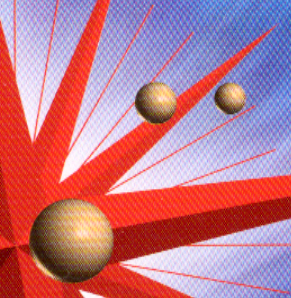
Provare le seguenti soluzioni:
-
Selezionare la casella di controllo Filtro descreening nella finestra principale.
-
Nel modo Professionale, impostare il Reticolo schermo sull'impostazione appropriata per il documento.
-
Collocare un foglio trasparente, come un lucido per proiettore luminoso, tra il documento e piano di lettura.
-
Spostare leggermente il documento.
-
Ridurre leggermente la dimensione dell'immagine.

[Inizio]
Riconoscimento dei caratteri scadente durante la scansione OCR
Provare a regolare l'impostazione di Soglia. Per ulteriori informazioni, vedere Acquisire testo.

[Inizio]
 L'intera immagine è distorta o offuscata
L'intera immagine è distorta o offuscata Parte dell'immagine è distorta o offuscata
Parte dell'immagine è distorta o offuscata I colori sono irregolari o distorti sui bordi dell'immagine
I colori sono irregolari o distorti sui bordi dell'immagine L'immagine è sbiadita o sfocata
L'immagine è sbiadita o sfocata L'immagine è troppo scura.
L'immagine è troppo scura. L'immagine è scura, con pochi o nessun dettaglio
L'immagine è scura, con pochi o nessun dettaglio L'immagine di scansione è troppo grande
L'immagine di scansione è troppo grande Nell'immagine acquisita sono presenti motivi moiré (tratteggio incrociato)
Nell'immagine acquisita sono presenti motivi moiré (tratteggio incrociato) Riconoscimento dei caratteri scadente durante la scansione OCR
Riconoscimento dei caratteri scadente durante la scansione OCR Esposizione automatica nel modo Professionale.
Esposizione automatica nel modo Professionale.